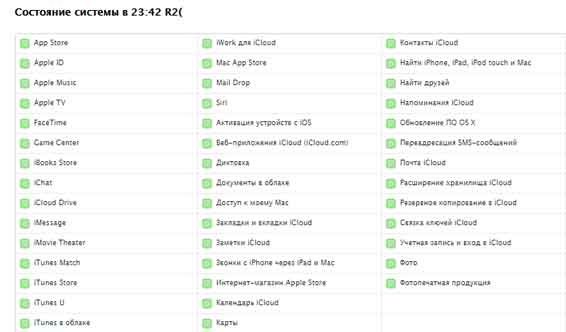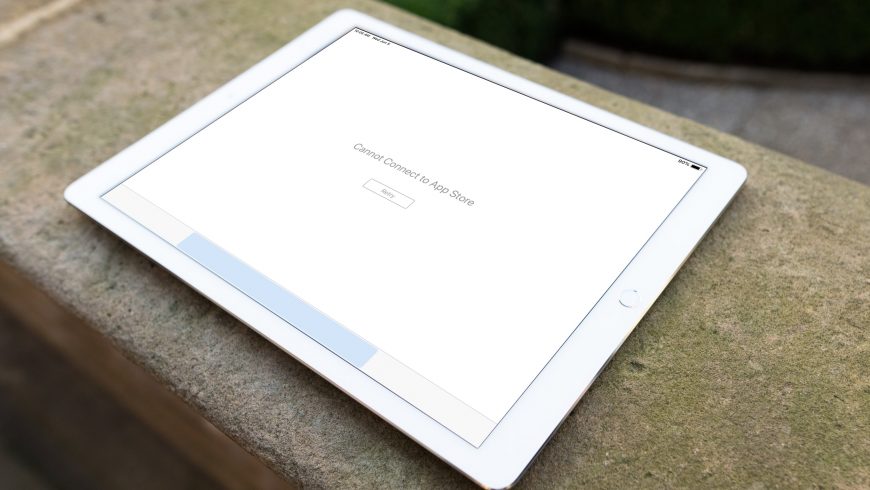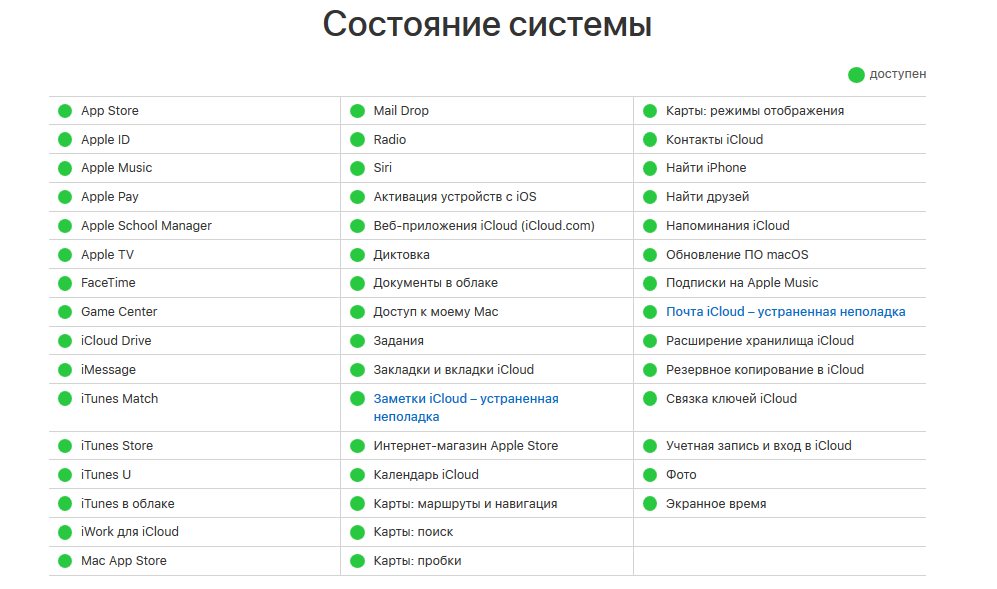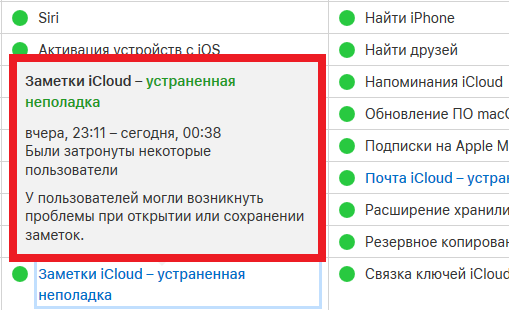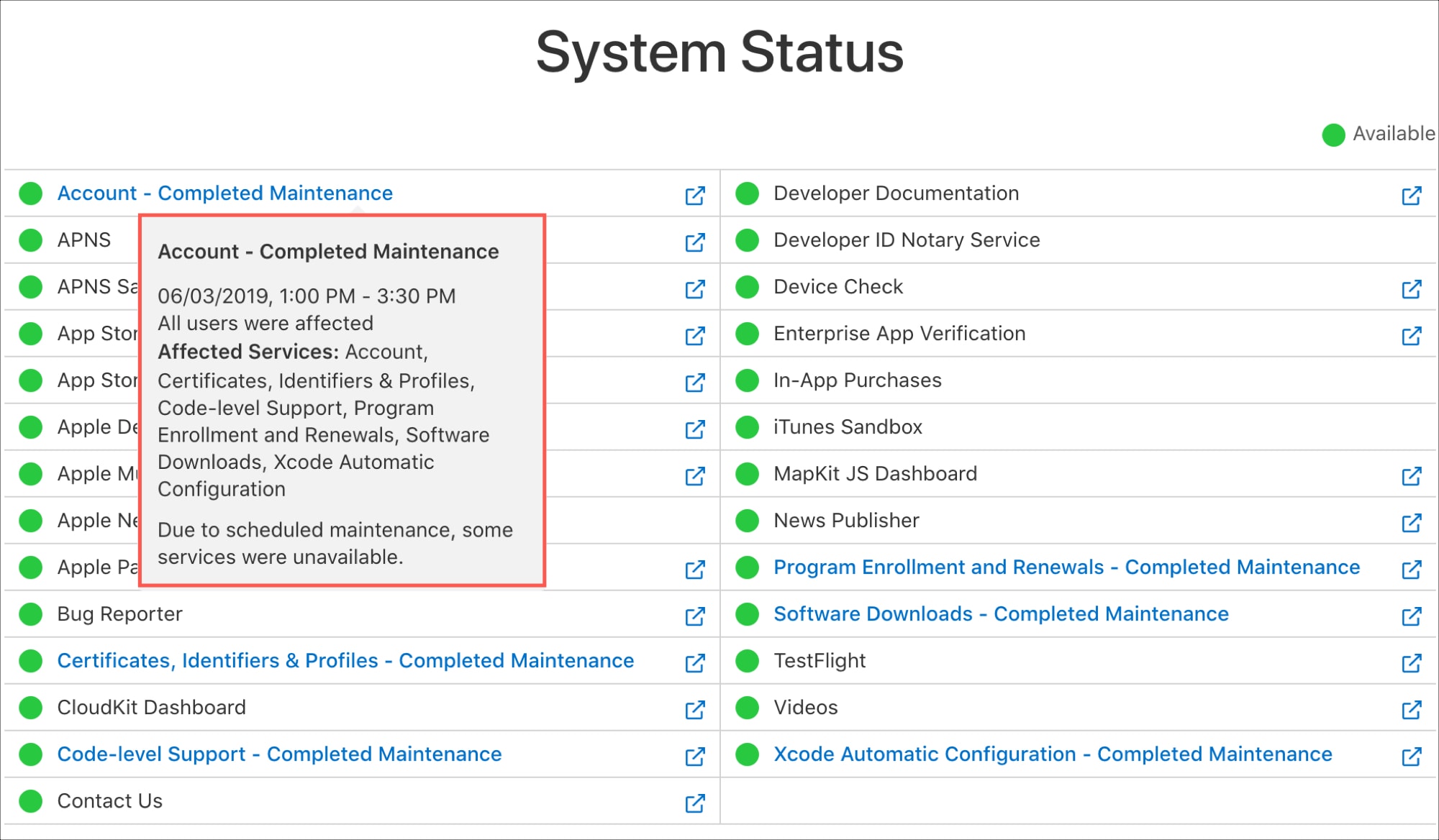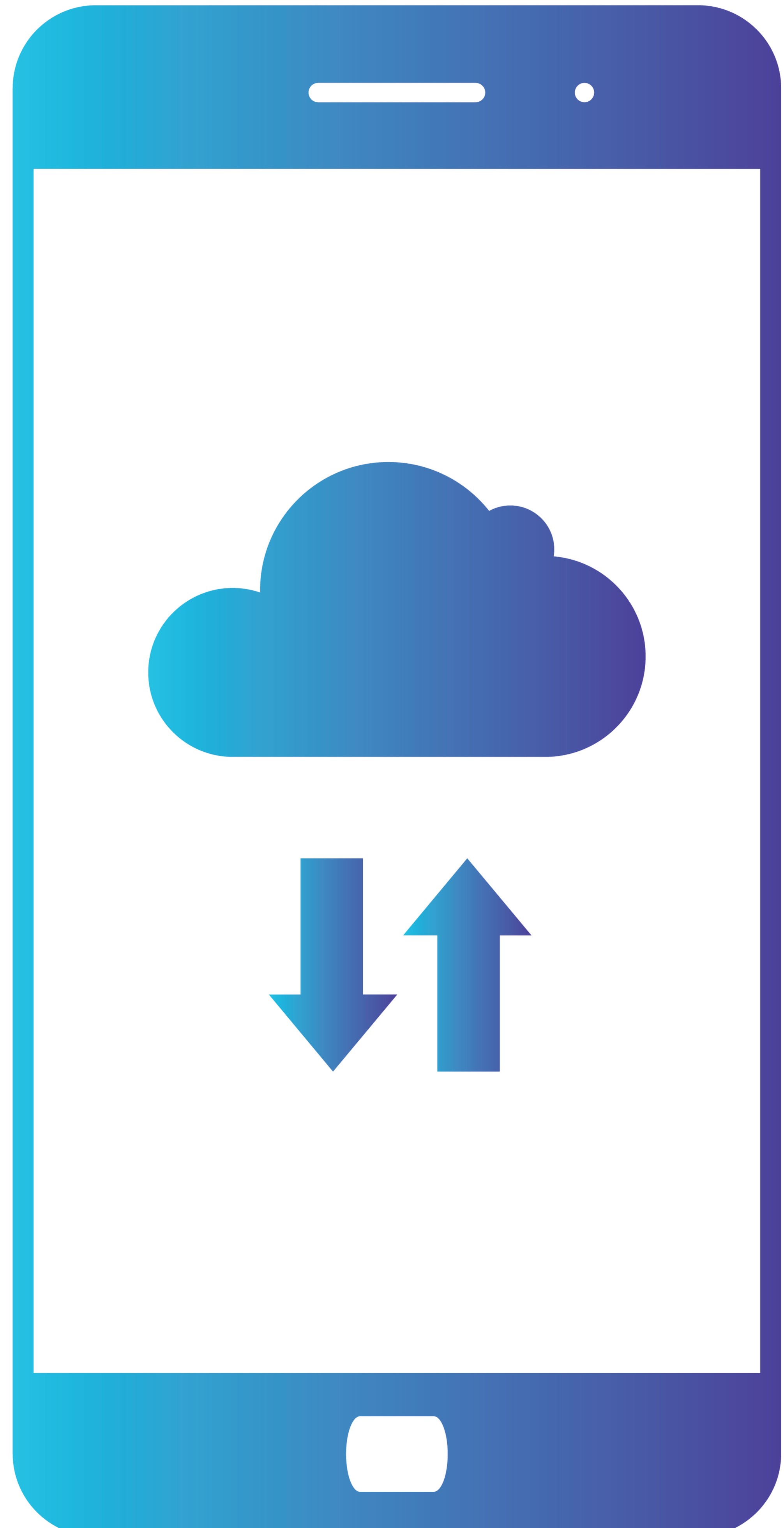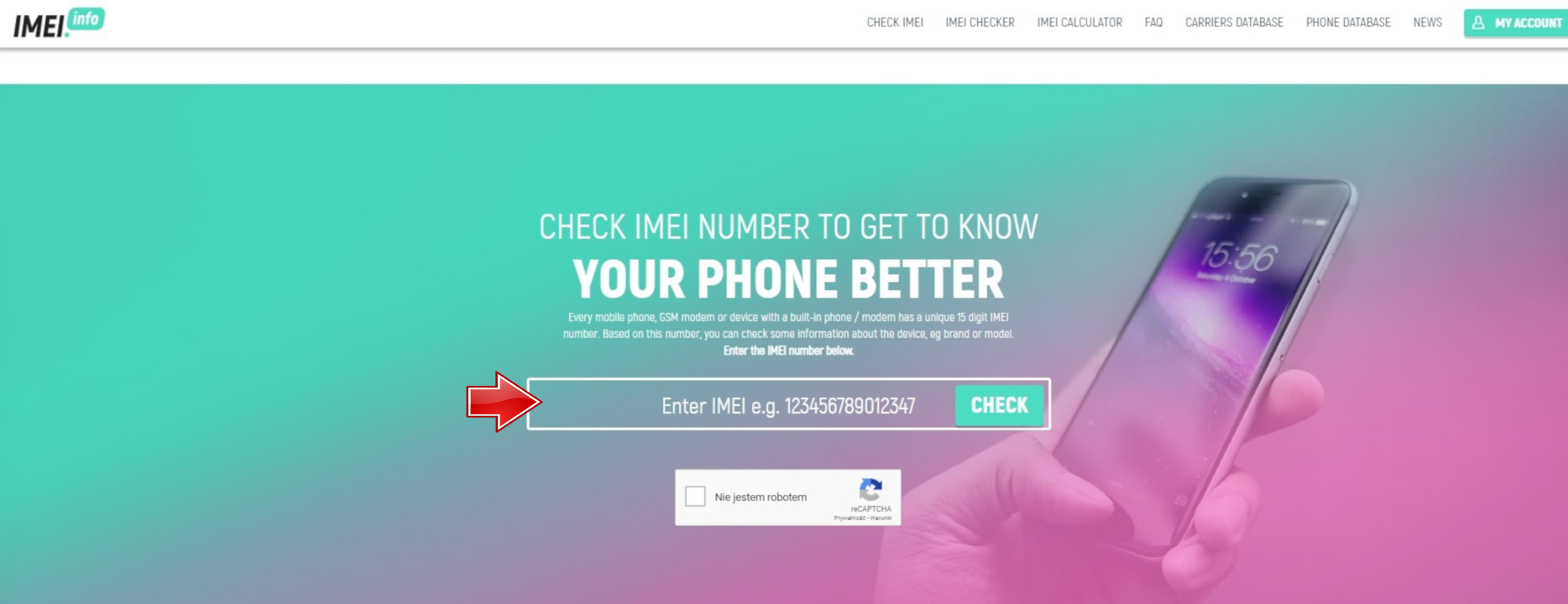- Проверка сервисов или как узнать работают ли серверы Apple сейчас?
- Как проверить сервера Apple на работу в режиме реального времени?
- Не работает App Store или iCloud? Как проверить состояние системы Apple
- Проверка Статуса системы Apple
- Для разработчиков
- Как проверить сервера Apple на работу в режиме реального времени?
- Проверить iCloud
- Снять блокировку активации iCloud
- Проверить статус iCloud
Проверка сервисов или как узнать работают ли серверы Apple сейчас?
Всем привет! От работоспособности серверов Apple зависит огромное количество функций вашего iOS-устройства. Ведь все сервисы (iCloud, учетные записи, App Store и многие другие) компании «завязаны» на них, и в случае когда они перегружены или не работают по другой причине, различные функции iPhone или iPad могут быть не доступны. Поэтому, если возникают какие-либо проблемы с обновлением, восстановлением, магазином приложений и т. д., первым делом нужно проверить — все ли в порядке сейчас с серверами у самой Apple? А затем уже искать ошибку в других местах.
Как узнать состояние системы? Можно конечно поспрашивать у друзей или знакомых, посмотреть новости, но существует намного более быстрый и точный способ это сделать.
Есть замечательный инструмент, который выводит всю информацию по состоянию сервисов Apple на данный момент времени.
После перехода Вам откроется вот такое окно
- Перечислены все сервисы и указана их работоспособность (обратите внимание, что данные постоянно обновляются).
- Показана подробная временная шкала, а также указаны короткие заметки по поводу различных сбоев за последние дни (конечно, если они вообще происходили).
И это здорово, так как компания не скрывает от пользователей те неполадки, которые могли возникать у них по ее вине.
Так что если у Вас, к примеру, не работает вход в Apple ID, то, возможно, не нужно кричать
Шеф, всё пропало! Гипс снимают, клиент уезжает (к/ф Бриллиантовая рука).
И бежать в сервисный центр.
Достаточно сопоставить свою проблему с информацией о доступности серверов компании Apple.
Соответственно, не имеет смысла предпринимать какие-либо действия, а останется только ждать пока «накладки» будут полностью устранены. Как правило, это происходит достаточно оперативно.
Исключение составляет разве что день выхода нового программного обеспечения, но здесь уже ничего не поделаешь, обновиться на новое ПО хотят все и сразу — сервера практически всегда не выдерживают «наплыв» желающих «пощупать» новую версию iOS.
Но теперь-то Вы знаете, как проверить их текущее состояние и определить, когда они работают в полную силу, а когда происходят различные сбои.
Следовательно, можно не стремиться бороться с «ветряными мельницами», безуспешно пытаясь выполнить тоже обновление или прошивку (восстановление) iPhone, а дождаться пока все инженеры Apple всё починят и сделают «как надо».
Правда, справедливости ради стоит отметить, что:
- Проблемы возникают достаточно редко.
- Сбои (когда они происходят) касаются небольшого количества пользователей «яблочных» устройств.
- В общем и целом, система работает стабильно — что, конечно же, не может не радовать:)
Источник
Как проверить сервера Apple на работу в режиме реального времени?
Любое оборудование, каким бы надежным оно не было, рано или поздно может дать сбой. Это может произойти из-за выхода какого-то компонента из строя, неправильной настройки, техногенной катастрофы или иного происшествия. Впрочем, с каждым годом вероятность подобных сбоев только уменьшается, поскольку современные технологии позволяют крупным компаниям держать дата-центры по всему миру. Если с одним что-то случится, то все запросы от него практически мгновенно перейдут на другие. Увы, но это не спасает от недоступности тех или иных сервисов в течении какого-то периода времени. Компания Apple пару лет назад запустила отдельную веб-старинцу, на которой отображаются сведения о работе всех фирменных сервисов, начиная от iCloud и заканчивая магазином App Store.
Иногда может случиться так, что при входе в учетную запись Apple ID появляется сообщение вида «Сервера Apple сейчас недоступны» или что-то в таком роде. Конечно, в большинстве случаев подобные сообщения появляются по вине операторов интернета или самих пользователей, но иногда виновной оказывается и сама Apple. В это время специалисты компании могут проводить какие-то технические работы, либо в работе сервисов произошел сбой.
На специальной странице Apple под названием «Состояние системы» в течении 24 часов 7 дней в неделю отображается информация о состоянии всех сервисов, которых в общей сложности начитывается более 40 штук. Когда все нормально, то рядом со службой горит зеленый индикатор, который означает «Доступен». Если же красный или желтый, то «Недоступен».
Список серверов на специальной странице состоит из следующий наименований: App Store, Apple ID, Apple Music, Apple Pay, Apple School Manager, Apple TV, FaceTime, Game Center, iChat, iCloud Drive, iMessage, iMovie Theater, iTunes Match, iTunes Store, iTunes U, iTunes в облаке, iWork для iCloud, Mac App Store, Mail Drop, Radio, Siri, Активация устройств с iOS, Веб-приложения iCloud (iCloud.com), Диктовка, Документы в облаке, Доступ к моему Mac, Закладки и вкладки iCloud, Заметки iCloud, Звонки с iPhone через iPad и Mac, Интернет-магазин Apple Store, Календарь iCloud, Карты: маршруты и навигация, Карты: поиск, Карты: пробки, Карты: режимы отображения, Контакты iCloud, Найти iPhone, Найти друзей, Напоминания iCloud, Обновление ПО macOS, Переадресация SMS-сообщений, Почта iCloud, Расширение хранилища iCloud, Резервное копирование в iCloud, Связка ключей iCloud, Учетная запись и вход в iCloud, Фото, а также «Фотопечатная продукция».
В том случае, если выполнить вход в учетную запись Apple ID не получается или не происходит активация iMessage, то в первую очередь следует проверить именно состояние систем Apple. Если горит желтый или красный индикаторы, то для беспокойства нет проблем – «яблочная» корпорация уже работает над решением проблем и совсем скоро они будут полностью решены.
Сервис под названием Apple System Status доступен по этой ссылке.
Источник
Не работает App Store или iCloud? Как проверить состояние системы Apple
Вы хотели скачать новую интересную игру из App Store, последний альбом любимого исполнителя из Apple Music или открыть рабочий файл в iCloud, но почему-то не можете это сделать?
Что же делать, если не работает App Store, Apple Music или iCloud? Как понять, что проблема не только у вас? Для этого не нужно расспрашивать друзей, достаточно только проверить Состояние системы Apple. Ниже мы расскажем как.
Проверка Статуса системы Apple
Перейдите на этот сайт, и вы сразу же сможете понять, если с какой-то системой возникли неполадки. Здесь перечислены все системы: от App Store до рекомендаций Spotlight. Если все значки зелёные, то всё работает как надо.
Вы можете просмотреть не только текущий статус разных систем, но и получить информацию об исправленных неполадках. К примеру, на скриншоте ниже вы можете видеть, что вчера возникли неполадки с Заметками iCloud. Чтобы просматривать такую информацию, достаточно нажать на пункты, которые выделены синим. Вы узнаете время неполадки и суть проблемы.
Если пункт выделен синим цветом, то недавно с системой возникли какие-то неполадки, которые были исправлены к данному моменту.
Для разработчиков
Специально для разработчиков есть ещё один сайт, на котором можно проверять API, сообщения о багах и сроки iTunes Sandbox. Здесь же можно узнавать и дополнительные детали об основных системах.
По ссылкам можно переходить сразу к системам. Таким образом можно каждый день просматривать статус каждой системы и быстро переходить к нужным.
Теперь вы знаете, что делать, если у вас не работает App Store. Первым делом нужно проверить его статус, чтобы понять, зависит ли что-то от вас.
Источник
Как проверить сервера Apple на работу в режиме реального времени?
Любое оборудование, каким бы надежным оно не было, рано или поздно может дать сбой. Это может произойти из-за выхода какого-то компонента из строя, неправильной настройки, техногенной катастрофы или иного происшествия. Впрочем, с каждым годом вероятность подобных сбоев только уменьшается, поскольку современные технологии позволяют крупным компаниям держать дата-центры по всему миру. Если с одним что-то случится, то все запросы от него практически мгновенно перейдут на другие. Увы, но это не спасает от недоступности тех или иных сервисов в течении какого-то периода времени. Компания Apple пару лет назад запустила отдельную веб-старинцу, на которой отображаются сведения о работе всех фирменных сервисов, начиная от iCloud и заканчивая магазином App Store.
Иногда может случиться так, что при входе в учетную запись Apple ID появляется сообщение вида «Сервера Apple сейчас недоступны» или что-то в таком роде. Конечно, в большинстве случаев подобные сообщения появляются по вине операторов интернета или самих пользователей, но иногда виновной оказывается и сама Apple. В это время специалисты компании могут проводить какие-то технические работы, либо в работе сервисов произошел сбой.
На специальной странице Apple под названием «Состояние системы» в течении 24 часов 7 дней в неделю отображается информация о состоянии всех сервисов, которых в общей сложности начитывается более 40 штук. Когда все нормально, то рядом со службой горит зеленый индикатор, который означает «Доступен». Если же красный или желтый, то «Недоступен».
Список серверов на специальной странице состоит из следующий наименований: App Store, Apple ID, Apple Music, Apple Pay, Apple School Manager, Apple TV, FaceTime, Game Center, iChat, iCloud Drive, iMessage, iMovie Theater, iTunes Match, iTunes Store, iTunes U, iTunes в облаке, iWork для iCloud, Mac App Store, Mail Drop, Radio, Siri, Активация устройств с iOS, Веб-приложения iCloud (iCloud.com), Диктовка, Документы в облаке, Доступ к моему Mac, Закладки и вкладки iCloud, Заметки iCloud, Звонки с iPhone через iPad и Mac, Интернет-магазин Apple Store, Календарь iCloud, Карты: маршруты и навигация, Карты: поиск, Карты: пробки, Карты: режимы отображения, Контакты iCloud, Найти iPhone, Найти друзей, Напоминания iCloud, Обновление ПО macOS, Переадресация SMS-сообщений, Почта iCloud, Расширение хранилища iCloud, Резервное копирование в iCloud, Связка ключей iCloud, Учетная запись и вход в iCloud, Фото, а также «Фотопечатная продукция».
В том случае, если выполнить вход в учетную запись Apple ID не получается или не происходит активация iMessage, то в первую очередь следует проверить именно состояние систем Apple. Если горит желтый или красный индикаторы, то для беспокойства нет проблем – «яблочная» корпорация уже работает над решением проблем и совсем скоро они будут полностью решены.
Сервис под названием Apple System Status доступен по этой ссылке.
Источник
Проверить iCloud
Снять блокировку активации iCloud
Проверить статус iCloud 
iCloud Checker
Программа проверки статуса iCloud доступна для APPLE.
Проверьте, заблокирован ли ваш телефон или нет статуса iCloud.
Просто введите свой IMEI ниже и сделайте заказ:

Что такое блокировка активации iCloud?
iCloud Lock или вы можете назвать его Activation Lock — это встроенная функция «Найти iPhone», выпущенная сервером Apple. Только авторизованные пользователи могут разблокировать блокировку iCloud. Другие не могут использовать устройство Apple, если оно потеряно или украдено. Поэтому, если у вас включена функция блокировки iCloud , ваш украденный iPhone будет в большей безопасности, чем раньше. Это хороший способ защитить ваше устройство iOS от воров и других преступлений. Когда мне следует использовать iCloud Clean Removal?
Если вы недавно купили подержанное устройство или получили его от друга, который не может вспомнить точные данные вашей учетной записи iCloud, сам процесс активации может быть очень сложным. Тхи s применяется ко всем устройствам Apple , включая iPhone , iPad и Apple Watch . Сегодня люди перегружены обязанностями, перегружены информацией, поэтому мы часто забываем о паролях и других важных деталях учетной записи. Следовательно, необходимо создать чистое удаление iCloud. Если с вами случилось что-то из вышеперечисленного, не волнуйтесь! Независимо от того, какое у вас устройство, будь то смартфон, планшет или даже умные часы Apple, и вы заблокировали свою учетную запись iCloud, вы попали в нужное место. Следуйте инструкциям и удалите учетную запись Apple iCloud.


В связи с количеством совершенных краж важно убедитесь, что ваш статус iCloud — Чистый. Эта функция предназначена только для законных владельцев устройств Apple . Вы можете легко проверить статус с помощью наших инструментов «Найти iPhone» и « Проверка статуса iCloud» , которые также можно найти на нашем официальном сайте imei.info .
Важно, что вам также необходимо проверить статус перед заказом, так как мы продолжим работу только на iPhone со статусом Clean.
Неважно, нужно ли вам включить «Найти iPhone» или нет. Единственным предварительным условием является состояние iCloud, потому что мы не можем выполнить этот процесс на устройствах, которые находятся в черном списке.
Как использовать iCloud Clean Removal?
1. Изначально заходим на наш сайт imei.info
2. Теперь введите свой номер IMEI в пустые скобки. Если у вас возникла проблема с поиском вашего номера IMEI, см. Руководство — НАЖМИТЕ ЗДЕСЬ.
3. Теперь подтвердите безопасность CAPTCHA и, наконец, нажмите кнопку Проверить.
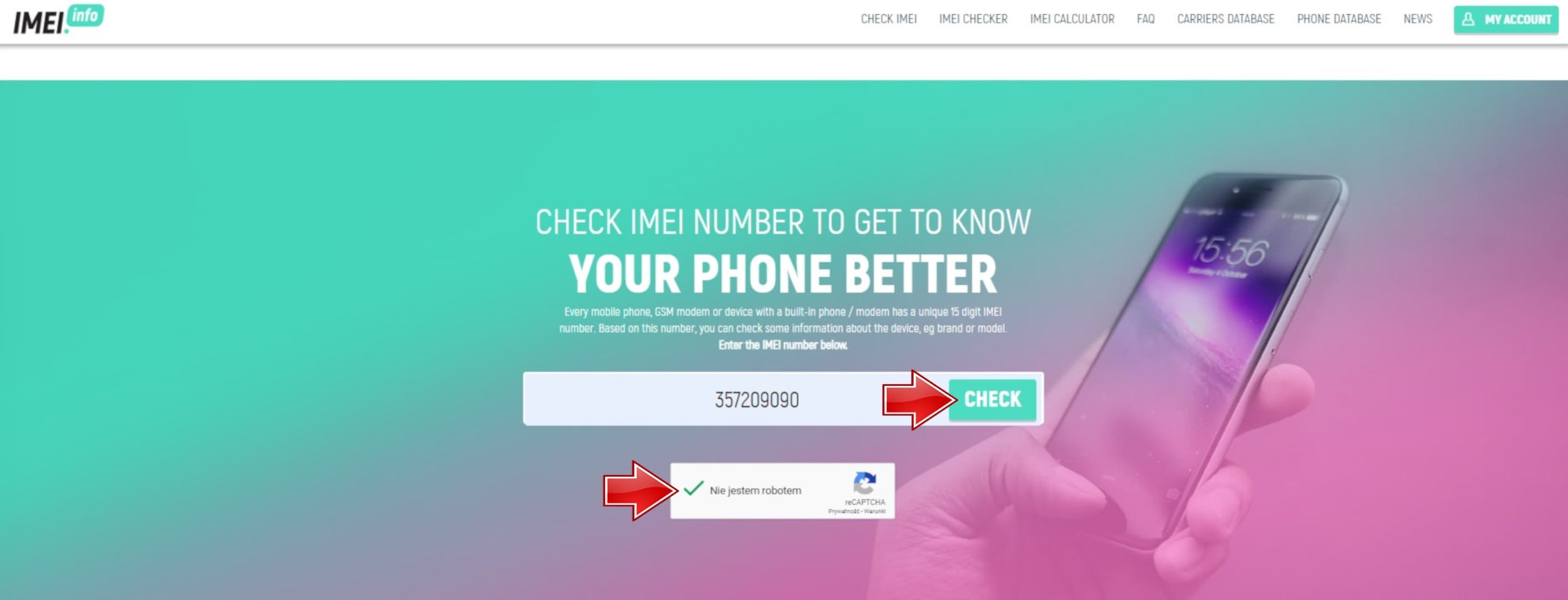
4. Прокрутите страницу немного вниз, и вы найдете Удаление Apple iCloud в разделе ПЛАТНЫЕ ПРОВЕРКИ. Выберите этот вариант, щелкнув эту вкладку.
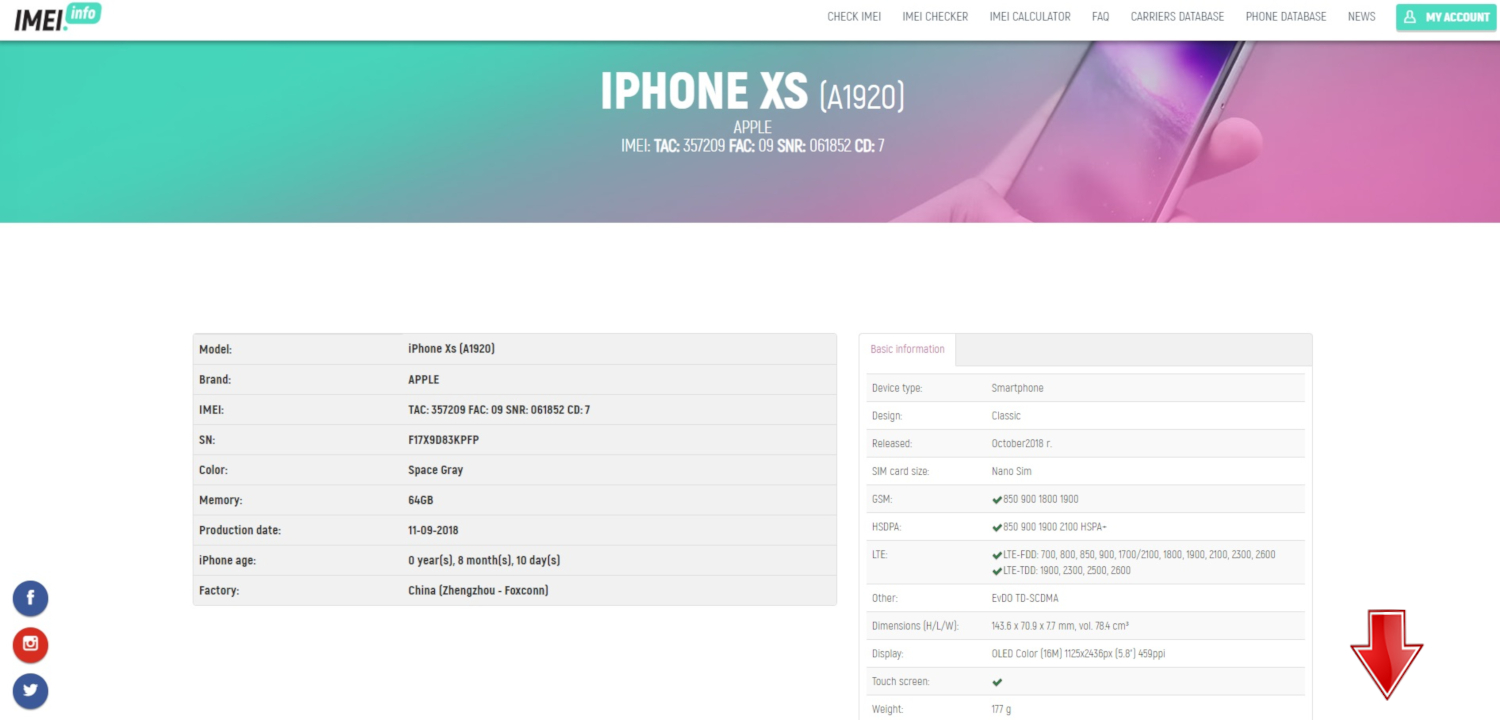
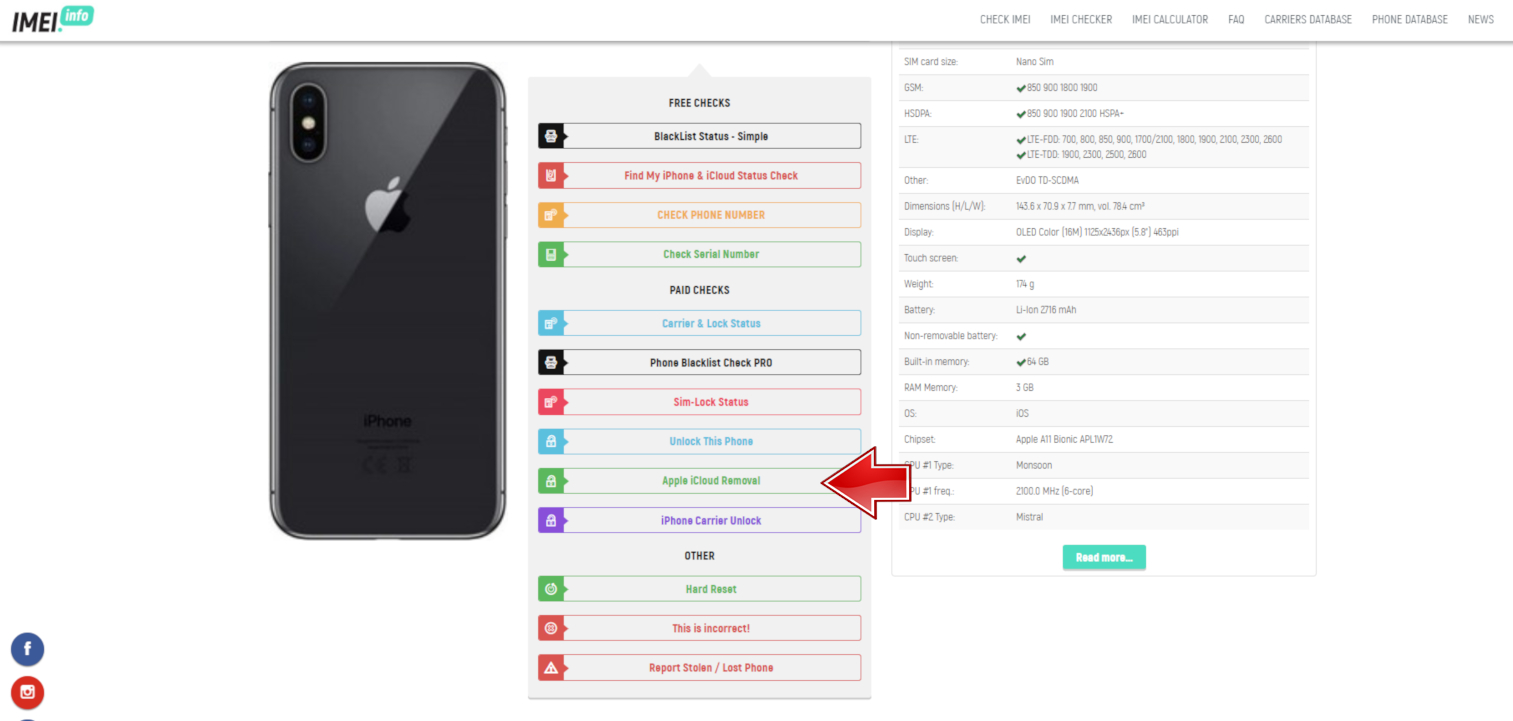
5. На этом этапе вы будете перенаправлены на удаление панели iCloud Clean, где вы можете выбрать конкретную модель, из которой вы хотите удалить свою учетную запись iCloud. Выберите точную модель вашего iPhone, iPad или iWatch.
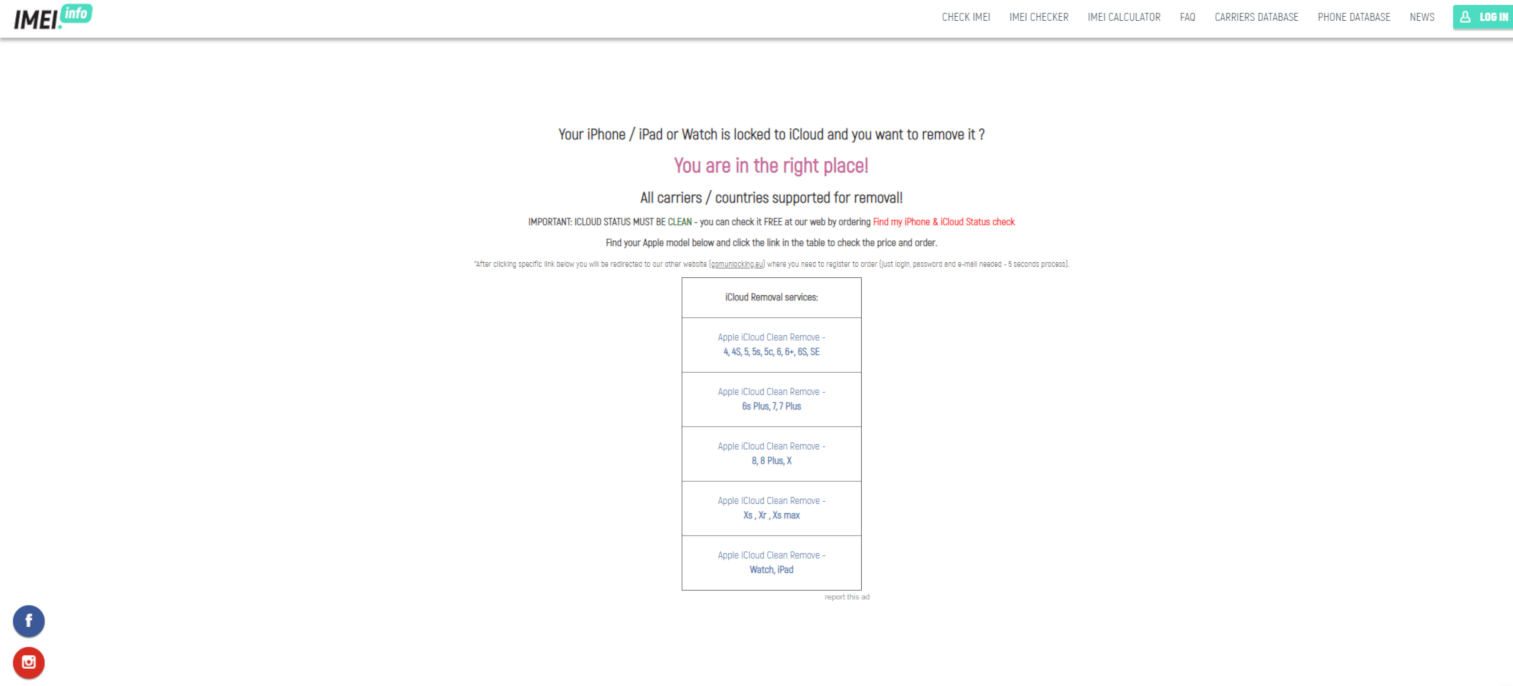
6. Если вы уже выполнили предыдущий шаг, вы будете перенаправлены на сайт http://www.gsmunlocking.eu . В целях безопасности вам необходимо авторизоваться на портале, чтобы иметь возможность разместить заказ.
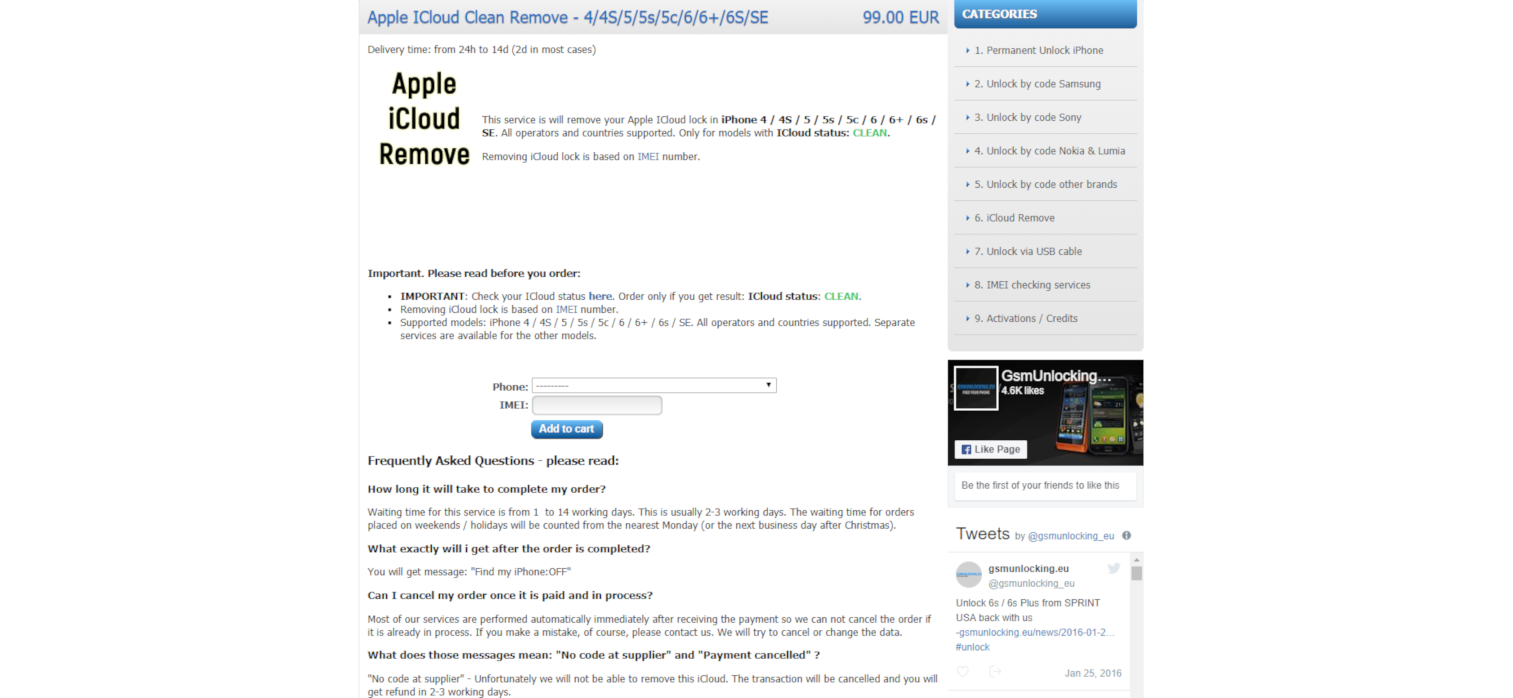

7. Последний шаг — выбрать модель вашего устройства и ввести номер IMEI. Теперь разместите заказ, выбрав « Добавить в корзину».
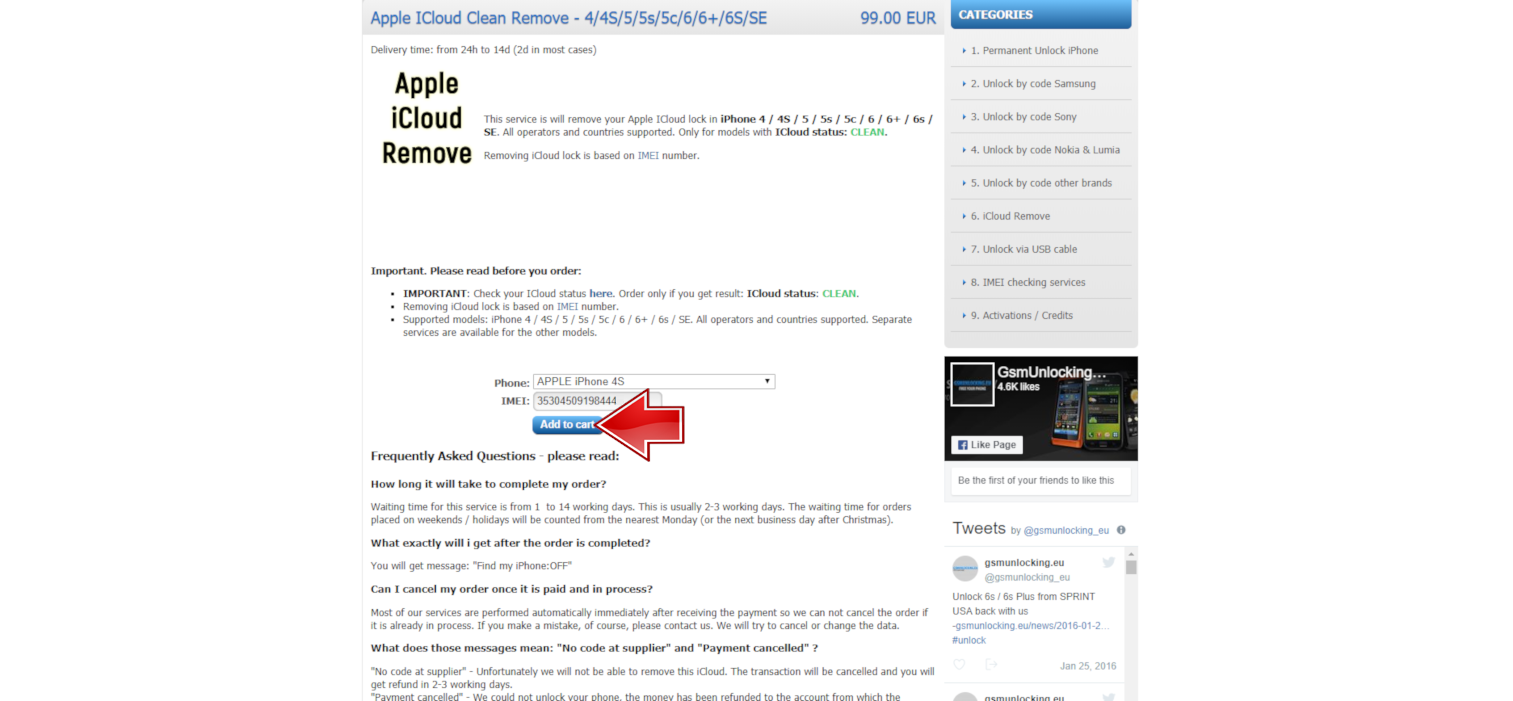
8. Теперь после оплаты начнется процесс разблокировки устройства.
9. Весь процесс будет завершен в течение 7 рабочих дней.
Как только весь процесс будет успешно завершен, вы получите уведомление по электронной почте.
Если мы по каким-либо причинам не сможем это сделать, вся сумма будет возвращена на ваш счет в течение нескольких дней.
Как хорошо известно, нам часто не хватает такой информации, как пароли и данные для входа, потому что мы со временем забываем о них. Однако найти правильные данные не так сложно, например, с некоторыми учетными записями резервного копирования, но с iCloud это может быть более серьезной проблемой. Как указывалось в начале, эта чрезвычайно полезная защита устройства дает нам массу возможностей. Однако, если вы забудете свои данные для входа в систему, решить эту проблему может быть сложнее, чем вы думаете.
Источник